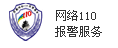|
(一)Exce1文件的新建与保存 1.Exce1文件的新建 单击“开始”菜单中列示的Exce1快捷命令、桌面或任务栏中Exce1的快捷方式图标或者通过“运行”对话框等方式启动Exce1软件的,系统将自动建立一个新的空白工作簿,或者提供一系列模板以供选择,选定其中的空白工作簿模板后,新的空白工作簿窗口将在屏幕上呈现出来,并在标题栏中显示默认的文件名。 以打开现成Exce1文件方式启动Exce1软件的,可通过以下方法之一建立一个新的空白工作簿:1)按击快捷键“Ctr1+N”键;(2)打开“文件”菜单,点击“新建”菜单命令,选定其中的空白工作簿模板;(3)点击工具栏中的“新建”按钮(Exce12003为常用工具栏,Exce12013为快速访问工具栏)。 2.Exce1文件的保存 为了继续使用新建的Exce1文件,应当以合适的名称和类型将Exce1文件保存在适当的位置。Exce1文件在编辑修改完毕或退出Exce1软件之前,均应进行保存。保存Exce1文件的常用方法包括: (1)通过敲击功能键“F12”键进行保存。 (2)通过按击快捷键“Ctr1+S”键进行保存。对于之前已经保存过的文件,按击快捷键“Ctr1+S”键后,将直接保存最近一次的修改,不再弹出“另存为”对话框。 (3)通过单击常用工具栏(适用于Exce12003)或快速访问工具栏(适用于Exce12013)中的“保存”或“另存为”按钮进行保存。 (4)通过“文件”菜单(或Exce12003“工具栏”菜单)中的“保存”或“另存为”命令进行保存。 为了避免Exce1软件意外中止而丢失大量尚未保存的信息,系统通常会默认保存自动恢复信息的时间间隔,这一时间间隔还可以自定义。 (二)Exce1文件的关闭与打开 1.Exce1文件的关闭 Exce1软件退出前必须关闭打开的文件,因此,也可以采用前述三种Exce1软件的退出方法来关闭处于打开状态的文件。此外,还可采用以下方法来关闭处于打开状态的Exce1文件: (1)点击“工具栏”中的“关闭”按钮或命令。 Exce12013中由于没有“工具栏”菜单,但可点击快速访问工具栏中的“关闭”按钮。 (2)点击“文件”菜单中的“关闭”命令。 (3)按击快捷键“Ctr1+F4”。 上述三种方法关闭的均是当前文件,其他处于打开状态的Exce1文件仍处于打开状态,Exce1软件仍在运行,并可通过按击“Ctr1+N”键等方式创建新工作簿。 2.Exce1文件的打开 打开Exce1文件的方法主要有: (1)通过直接点击Exce1文件打开。 (2)通过快捷菜单中“打开”命令打开。 (3)通过Exce1“文件”菜单中的“打开”命令进行打开。 (4)通过常用工具栏(适用于Exce12003)或快速访问工具栏(适用于Exce12013)中的“打开”按钮进行打开。 (5)通过按击快捷键“Ctr1+O”(字母O的按键)进行打开。 (三)Exce1文件的保密与备份 1.Exce1文件的保密 对于设置了打开权限密码的Exce1文件,只有输入正确的密码才能打开。对于设置了修改权限密码的Exce1文件,只有输入正确的密码才能修改,否则只能以只读方式打开。 2.Exce1文件的备份 Exce1软件根据原文件自动创建备份文件的名称为原文件名后加上“的备份”字样,图标与原文件不同。 (四)Exce1文件的修改与删除 1.Exce1文件的修改 Exce1文件的修改通常在已打开的Exce1文件中进行,包括修改单元格内容、增删单元格和行列、调整单元格和行列的顺序、增删工作表和调整工作表顺序等。 2.Exce1文件的删除 Exce1文件的删除方法包括: (1)选中要删除的Exce1文件,按击“De1ete”键进行删除。 (2)鼠标右键点击要删除的Exce1文件,选择删除命令。 第二节 数据的输入与编辑 一、数据的输入 (一)数据的手工录入 Exce1中,数据的输入和修改都在当前单元格或者对应的编辑栏中进行。Exce1文件打开后,所有单元格均默认处于就绪状态,等待数据的输入。 1.在单个单元格中录入数据 选定目标单元格,录入所需的数字或文本。 2.在单张工作表的多个单元格中快速录入完全相同的数据 选定单元格区域,在当前活动单元格或者对应的编辑栏中录入所需的数字或文本,通过组合键“Ctr1+Enter”确认录入的内容。 3.在单张工作表的多个单元格中快速录入部分相同的数据 相关设置完成后,在相应的单元格输入数据时,只需要输入不重复的数字部分,系统会在输入的数字前自动加上重复部分。 4.在工作组的一个单元格或多个单元格中快速录入相同的数据 可将工作簿中多张工作表组合成工作组。在目标单元格,如同按照在单个单元格中录入数据的方法录入相关数据;在一个单元格区域,如同按照在单张工作表的多个单元格中录入相同数据的方法录入相关数据。完成数据录入后,可采用以下方法取消工作组: (1)单击所在工作簿中其他未被选中的工作表标签(即组外工作表标签),如果该工作组包含工作簿中的所有工作表,则只需单击活动工作表以外的任意一个工作表标签; (2)指向该工作簿任意一个工作表标签,单击右键,从弹出的快捷菜单中选定“取消成组工作表”。 (二)单元格数据的快速填充 1.相同数据的填充 某单元格的内容需要复制到其他单元格时,通常可点击该单元格右下角的填充柄,鼠标箭头随之变为黑十字形,按住鼠标左键向上下左右的任一方向拖动,然后松开鼠标左键,该单元格的内容即被填充到相关单元格。 2.序列的填充 序列是指按照某种规律排列的一列数据,如等差数列、等比数列等。使用填充柄可自动根据已填入的数据填充序列的其他数据。使用填充序列的操作步骤是: (1)在需要输入序列的第一个单元格中输入序列第一个数或文本内容,紧接第二个单元格输入序列第二个数或文本内容; (2)选中上述两个单元格,点击第二个单元格右下角的填充柄,按住鼠标左键拖动,在适当的位置释放鼠标,拖过的单元格将会自动进行填充。 3.填充序列类型的指定 利用自动填充功能填充序列后,可以指定序列类型,如填充日期值时,可以指定按月填充、按年填充或者按日填充等。 拖动填充柄并释放鼠标时,鼠标箭头附近出现“自动填充选项”按钮,单击该按钮打开下拉菜单以选择填充序列的类型。 (三)导入其他数据库的数据 EXCEL可以获取SQLServer、ACCESS等数据库的数据,实现与小型数据库管理系统的交互。 二、数据的编辑 (一)数据的复制和剪切 1.数据的复制和粘贴 Exce1中,可以使用“粘贴”命令粘贴复制的内容,还可以使用“选择性粘贴”命令有选择地粘贴剪贴板中的数值、格式、公式、批注等内容。 2.数据的剪切与粘贴 数据的剪切与复制不同。数据复制后,原单元格中的数据仍然存在,目标单元格中同时还增加原单元格中的数据;数据剪切后,原单元格中数据不复存在,只在目标单元格中增加原单元格中的数据。 (二)数据的查找和替换 1.查找和替换特定数据 如果只需要查找,单击“查找下一个”逐个查找或单击“查找全部”一次性全文查找;如果需要替换,单击“替换”逐个替换或单击“全部替换”一次性全部替换。 2.选中包含公式的单元格 依次单击“编辑”、“查找和选择”、“公式”,选中工作簿中所有包含公式的单元格。 3.替换格式 进行相应格式设置后单击确定回到“查找与替换”对话框,单击“全部替换”即完成对内容和格式的批量替换。 三、数据的保护 (一)保护工作簿 Exce1可以为重要的工作簿设置保护,限制进行相应的操作。 1.限制编辑权限 工作簿被保护后所有的操作都不可进行。如果要撤销保护工作簿,按设置保护工作簿的路径选择“保护工作簿”,输入正确的密码后可撤销保护。 2.设置工作簿打开权限密码 设置密码完成后,当再次打开工作簿时需要输入正确的密码才能打开。 (二)保护工作表 在Exce12013中,可以对工作表进行编辑权限设定,限制他人对工作表的编辑权限,如插入行、插入列等。取消权限保护需输入正确的密码。(责任编辑:lele) |